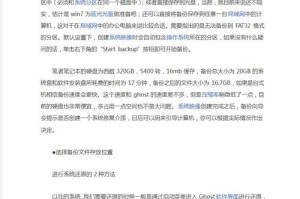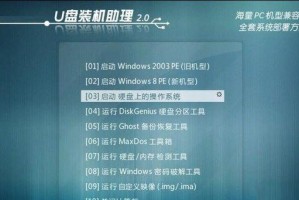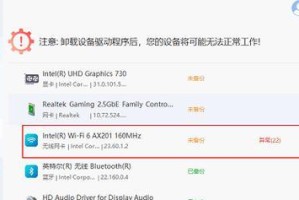台式电脑是我们工作和娱乐的重要工具,但有时候在使用过程中,会遇到显示硬盘错误的问题。这不仅会影响我们的工作效率,还可能导致重要数据的丢失。掌握解决台式电脑显示硬盘错误的方法非常重要。
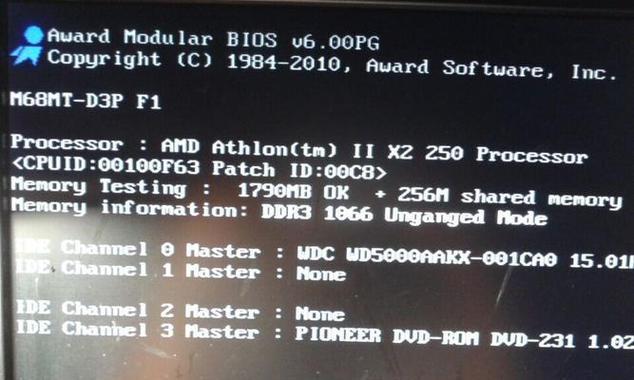
一、检查硬盘连接是否松动
首先需要确认硬盘连接是否松动,可以打开机箱检查硬盘数据和电源线是否牢固连接。如果连接松动,可以重新插拔一次,确保连接稳固。
二、使用系统自带的磁盘检测工具
大多数操作系统都自带了磁盘检测工具,如Windows系统中的Chkdsk命令。可以通过运行该命令来扫描和修复硬盘上的错误。
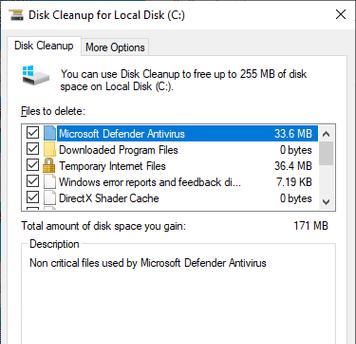
三、使用第三方磁盘修复工具
如果系统自带的磁盘检测工具无法修复问题,可以尝试使用一些第三方磁盘修复工具,如EaseUSPartitionMaster、DiskGenius等。
四、备份重要数据
在进行任何修复操作之前,务必先备份重要的数据。可以使用外部存储设备或者云存储服务将数据备份,以防修复过程中数据丢失。
五、重新格式化硬盘
如果硬盘上的错误无法修复,可以考虑重新格式化硬盘。但是,这将导致硬盘上的所有数据被清空,请确保已经备份好重要数据后再进行操作。
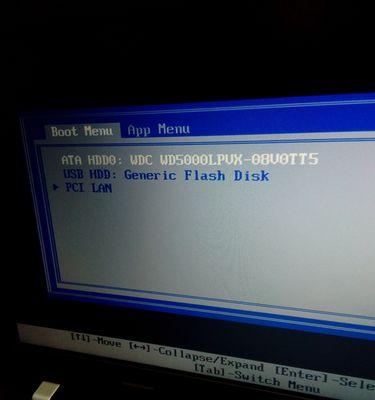
六、更换数据线和电源线
如果显示硬盘错误仍然存在,可以尝试更换硬盘的数据线和电源线,有时候这些线材本身可能存在问题。
七、检查硬盘是否受到病毒感染
病毒感染也可能导致硬盘显示错误,可以使用杀毒软件对硬盘进行全面扫描,清除可能存在的病毒。
八、安装最新的驱动程序
有时候过时的驱动程序也可能导致硬盘显示错误。可以通过设备管理器或者官方网站下载并安装最新的驱动程序。
九、检查硬盘是否过热
过热可能导致硬盘出现错误,可以通过查看硬盘温度来判断是否过热。如果是过热导致的问题,可以清理机箱内部,增加散热风扇,或者更换更高效的散热器。
十、修复操作系统
有时候操作系统本身的问题也可能导致硬盘错误,可以尝试使用安装盘进行修复或者重装操作系统。
十一、检查硬盘健康状况
可以使用一些硬盘健康检测工具来检查硬盘的健康状况,如CrystalDiskInfo、HDTune等。
十二、清理硬盘空间
硬盘空间不足也可能导致显示错误,可以清理一些不必要的文件和程序来释放硬盘空间。
十三、更新固件
有时候硬盘固件的问题也会导致错误,可以尝试更新硬盘固件来解决问题。
十四、寻求专业帮助
如果以上方法都无法解决问题,建议寻求专业人士的帮助,他们可能会有更深入的诊断和解决方案。
十五、
台式电脑显示硬盘错误是一个常见的问题,但通过逐步排除故障和采取合适的解决方法,我们可以恢复硬盘的正常工作,保护重要数据,并提高工作效率。